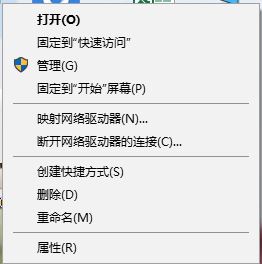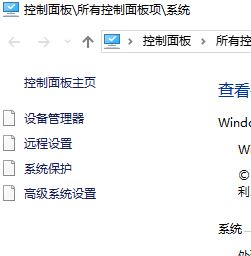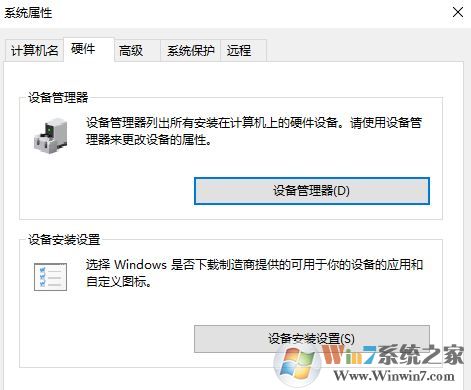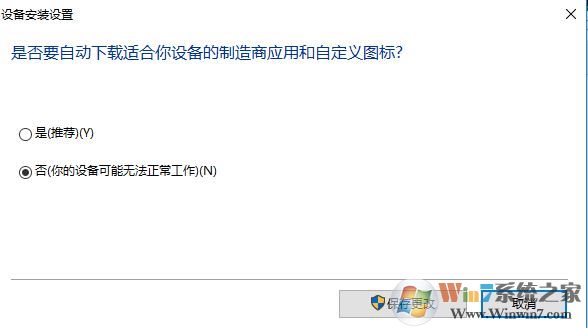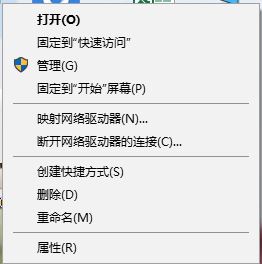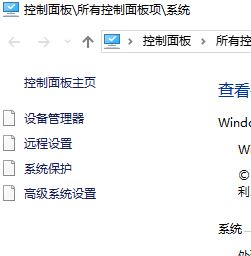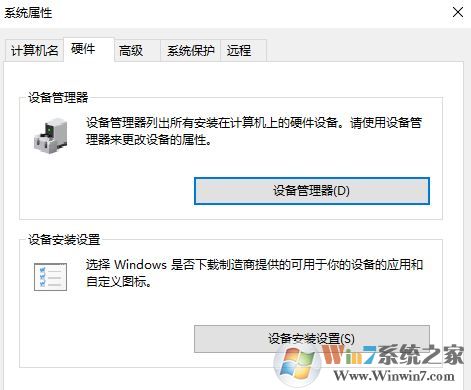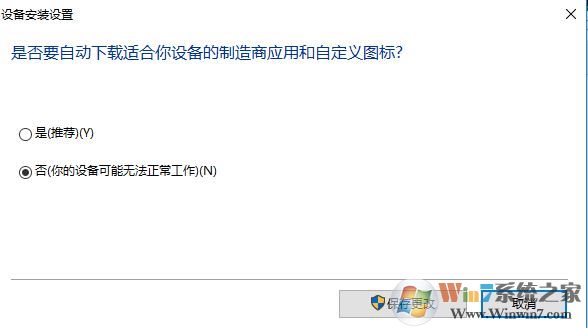近期使用win10专业版操作系统的用户反应称手动安装了Intel核芯显卡的最新版驱动,由于win10系统会自动推送更新系统更新补丁以及驱动程序,这一点给不少用户带来了便捷,但是也会带来麻烦。该用户就遇到了尴尬的问题,自己明明已经安装了最新版的显卡驱动但是依旧推送旧版的显卡驱动给我们,那么该如何避免这样的问题出现呢?在本文中winwin7小编给大家介绍下拒绝win10推送旧版驱动的操作方法!
win10推送旧版驱动的解决方法:
1、在桌面上点击此电脑--右键--选择属性;
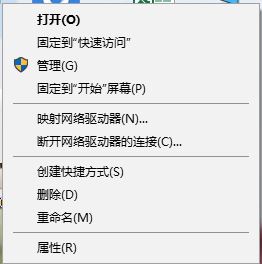
2、在属性界面点击打开【高级设置】;
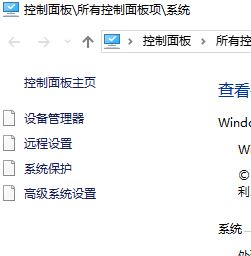
3、点击硬件--设备安装设置,如图:
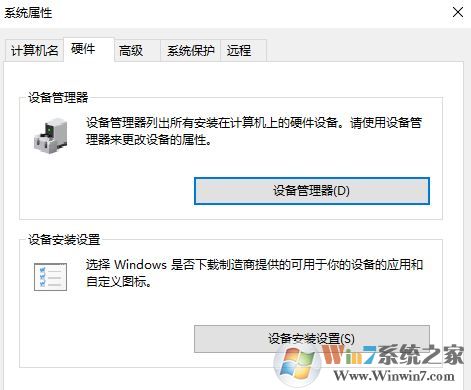
4、是否要自动下载适合你设备的制造商应用和自定义图标--点击“否”--保存修改即可!
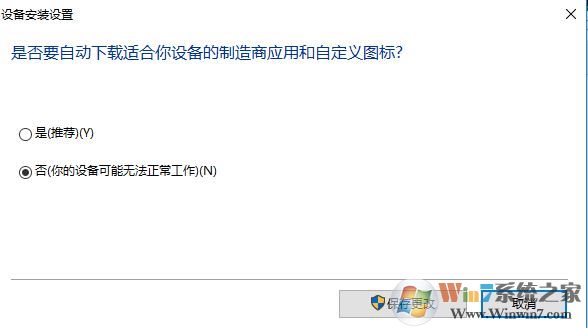
通过上述方法进行操作设置之后win10系统就不会推送旧版的驱动给我们了!